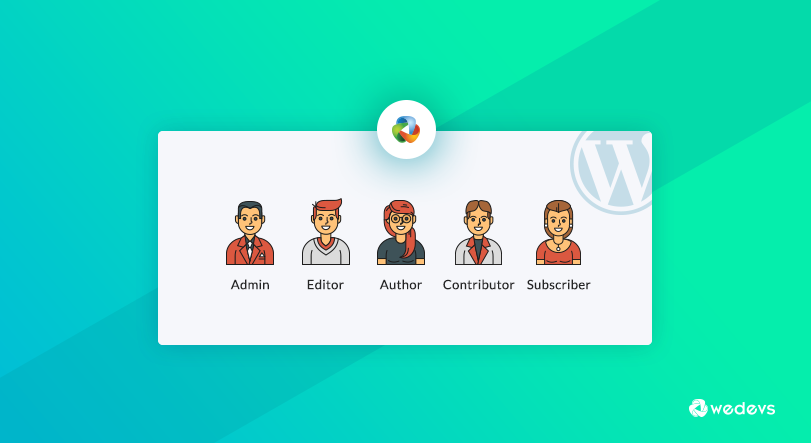
Tìm hiểu về vai trò và quyền của người dùng trong quản trị WordPress
WordPress đi kèm với một hệ thống quản lý vai trò người dùng xác định những gì một người dùng cụ thể có thể và không thể thực hiện trên trang web của bạn. Việc biết các vai trò và quyền của người dùng này là rất cần thiết khi trang web WordPress của bạn phát triển. Trong hướng dẫn của người mới bắt đầu này cho vai trò người dùng WordPress, chúng tôi sẽ so sánh từng vai trò người dùng WordPress và quyền trong dễ theo dõi đồ họa thông tin.
Trong hộp khi bạn cài đặt WordPress, có năm vai trò người dùng mặc định:
- Người quản lý
- Biên tập viên
- Tác giả
- Người đóng góp
- Người đăng kí
Bạn có thể đọc tóm tắt của từng quyền vai trò người dùng bên dưới. Chúng tôi cũng sẽ giới thiệu cách tạo vai trò người dùng mới và / hoặc tùy chỉnh vai trò người dùng WordPress hiện có.
Hãy bắt đầu bằng cách xem xét từng vai trò người dùng mặc định và quyền của họ.
Mục Lục
1. Quản trị viên
Trên một cài đặt WordPress thông thường, Quản trị viên là vai trò người dùng mạnh mẽ nhất. Người dùng có vai trò quản trị viên có thể thêm bài đăng mới, chỉnh sửa bất kỳ bài đăng nào của bất kỳ người dùng nào trên trang web và thậm chí xóa các bài đăng đó.
Họ có thể cài đặt, chỉnh sửa và xóa các plugin cũng như các chủ đề. Quan trọng nhất là người dùng quản trị viên có thể thêm người dùng mới vào trang web, thay đổi thông tin về người dùng hiện có bao gồm cả mật khẩu của họ cũng như xóa bất kỳ người dùng nào (có quản trị viên khác).
Vai trò này về cơ bản được dành riêng cho chủ sở hữu trang web và cung cấp cho bạn toàn quyền kiểm soát trang web WordPress của mình. Nếu bạn đang chạy một trang web WordPress nhiều người dùng, thì bạn cần phải rất cẩn thận khi bạn chỉ định vai trò người dùng quản trị viên.
Chúng tôi cũng khuyên bạn nên đọc bài viết này: Bạn có nên cấp quyền truy cập quản trị cho các nhà phát triển plugin để sửa lỗi không?
2. Trình chỉnh sửa
Người dùng có vai trò biên tập viên trong WordPress có toàn quyền kiểm soát các phần nội dung trang web của bạn. Họ có thể thêm, chỉnh sửa, xuất bản và xóa bất kỳ bài đăng nào trên trang web WordPress bao gồm cả các bài đăng được viết bởi những người khác. Trình chỉnh sửa cũng có thể kiểm duyệt, chỉnh sửa và xóa nhận xét.
Người chỉnh sửa không có quyền truy cập để thay đổi cài đặt trang web của bạn, cài đặt plugin và chủ đề hoặc thêm người dùng mới.
3. Tác giả
Như tên cho thấy, người dùng có vai trò tác giả có thể viết, chỉnh sửa và xuất bản bài đăng của riêng họ. Họ cũng có thể xóa bài đăng của riêng họ, ngay cả khi họ được xuất bản.
Khi viết bài đăng, tác giả không thể tạo danh mục tuy nhiên họ có thể chọn từ các danh mục hiện có. Mặt khác, họ có thể thêm thẻ vào bài đăng của họ (Xem: Danh mục so với Thẻ – Bài đăng nào tốt hơn cho SEO? ).
Tác giả có thể xem nhận xét ngay cả những nhận xét đang chờ xem xét, nhưng họ không thể kiểm duyệt, phê duyệt hoặc xóa bất kỳ nhận xét nào.
Họ không có quyền truy cập vào cài đặt, plugin hoặc chủ đề, do đó, vai trò người dùng có rủi ro khá thấp trên trang web ngoại trừ khả năng xóa các bài đăng của chính họ sau khi chúng được xuất bản.
4. Cộng tác viên
Cộng tác viên có thể thêm bài đăng mới và chỉnh sửa bài đăng của riêng họ nhưng họ không thể xuất bản bất kỳ bài đăng nào không phải của riêng họ. Khi viết bài, họ không thể tạo danh mục mới và sẽ phải chọn từ các danh mục hiện có. Tuy nhiên, họ có thể thêm thẻ vào bài đăng của họ.
Những bất lợi lớn nhất của một vai trò đóng góp là họ không thể tải lên các tập tin (có nghĩa là họ không thể thêm hình ảnh trên bài viết của riêng mình).
Các cộng tác viên có thể xem bình luận ngay cả những người đang chờ kiểm duyệt. Nhưng họ không thể phê duyệt hoặc xóa nhận xét.
Họ không có quyền truy cập vào cài đặt, plugin hoặc chủ đề để họ không thể thay đổi bất kỳ cài đặt nào trên trang web của bạn.
5. Người đăng ký
Người dùng có vai trò người dùng đăng ký có thể đăng nhập vào trang web WordPress của bạn và cập nhật hồ sơ người dùng của họ. Họ có thể thay đổi mật khẩu của họ nếu họ muốn. Họ không thể viết bài, xem bình luận, hoặc làm bất cứ điều gì khác trong khu vực quản trị WordPress của bạn.
Vai trò người dùng này đặc biệt hữu ích nếu bạn yêu cầu người dùng đăng nhập trước khi họ có thể đọc một bài đăng hoặc để lại nhận xét.
Phần thưởng: Quản trị viên cấp cao
Vai trò người dùng này chỉ khả dụng trên Mạng nhiều trang WordPress . Người dùng có vai trò người dùng quản trị viên cấp cao có thể thêm và xóa trang web trên mạng nhiều trang. Họ cũng có thể cài đặt plugin và chủ đề, thêm người dùng và thực hiện các tác vụ trên mạng trên một thiết lập nhiều trang WordPress.
Tùy chỉnh vai trò người dùng hiện tại
Các vai trò người dùng WordPress mặc định được thiết kế để có các khả năng phù hợp với yêu cầu của hầu hết các trang web. Ví dụ: nếu bạn chạy một trang web tạp chí, bạn có thể gán vai trò người dùng Editor cho nhân viên cấp cao và vai trò người dùng của bạn cho nhân viên cơ sở. Bạn có thể chỉ định vai trò người dùng đóng góp cho tác giả và vai trò người dùng của người đăng ký cho khách truy cập trang web của mình.
Nhưng điều gì sẽ xảy ra nếu bạn muốn sửa đổi quyền của vai trò người dùng WordPress hiện tại?
Một điều chúng tôi không thích về vai trò của tác giả là không chỉ họ có thể xuất bản các bài đăng của riêng mình mà còn có thể xóa chúng sau khi được xuất bản. Điều này có thể làm suy yếu toàn bộ quy trình biên tập của bạn. Cũng có thể là thảm họa nếu một tác giả trả tiền để lại các điều khoản xấu và quyết định xóa tất cả các bài viết mà họ đã viết (những người bạn trả tiền cho họ).
Giả sử bạn muốn thay đổi vai trò người dùng tác giả, để các tác giả không thể xóa bài đăng của họ sau khi chúng được xuất bản.
Điều đầu tiên bạn cần làm là cài đặt và kích hoạt plugin Capability Manager Enhanced . Khi kích hoạt, hãy chuyển đến Users » Capabilities sửa đổi vai trò người dùng.
Tiếp theo, chọn vai trò người dùng bạn muốn chỉnh sửa từ hộp trên cùng trong cột bên phải và sau đó nhấp vào nút tải. Thao tác này sẽ tải khả năng của người dùng trong các hộp ở bên trái.
Tất cả những gì bạn cần làm là bỏ chọn các khả năng mà bạn muốn xóa khỏi vai trò người dùng đó. Ví dụ: trong trường hợp này, chúng tôi muốn xóa khả năng xóa bài đăng đã xuất bản khỏi tác giả. Chúng tôi sẽ bỏ chọn khả năng ‘Delete Published’. Khi bạn đã hoàn tất, hãy cuộn xuống cuối trang và nhấp vào nút lưu thay đổi để lưu cài đặt của bạn.
Tạo vai trò người dùng tùy chỉnh của riêng bạn trong WordPress
Bạn có thể tạo vai trò người dùng tùy chỉnh của riêng mình trong WordPress bằng bộ khả năng của riêng bạn bằng cách sử dụng cùng một plugin Trình tăng cường quản lý khả năng. Sau khi cài đặt và kích hoạt plugin, hãy vào Users »Capabilities và nhập tên người dùng dưới ‘Create New Role’.
Ví dụ: một trang tạp chí có thể cần một số nhân viên tích cực kiểm duyệt nhận xét. Trong trường hợp đó, bạn có thể muốn tạo vai trò người dùng chỉ có thể kiểm duyệt nhận xét. Tất cả những gì bạn cần làm là tạo vai trò người dùng mới, sau đó chọn tùy chọn nhận xét kiểm duyệt từ trong ‘Other WordPress Capabilities’.
Để biết thêm hướng dẫn chi tiết, vui lòng xem hướng dẫn của chúng tôi về cách thêm / xóa khả năng cho vai trò người dùng trong WordPress.
Chúng tôi hy vọng bài viết này đã giúp bạn hiểu vai trò và quyền của người dùng WordPress





